Configuratie van 3D-weergave zonder code
Deze pagina is afgedrukt op Jul 26, 2024. Ga voor de huidige versie naar https://help.shopify.com/nl/manual/online-store/images/3d-images.
Je kunt je 3D-modellen in het Shopify-beheercentrum configureren zonder dat je code hoeft te bewerken. Pas de belichting, de achtergrondkleur, het belichtingsniveau, het zoompercentage en de eerste cameraweergave van je model aan vanaf de pagina Producten.
Op deze pagina
Een 3D-model bewerken
Je kunt de belichting van je 3D-model of de cameraweergave aanpassen. Open een product met een 3D-model om de editor voor 3D-modellen te gebruiken. Scrol omlaag naar de sectie Media op de productpagina en klik op het 3D-pictogram in de afbeelding.
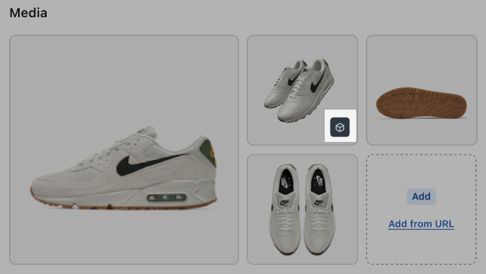
Belichting van een model bewerken
- Open de pagina Producten en selecteer een product met een 3D-model.
- Scrol in het product omlaag naar Media. Zoek het 3D-model en klik op het 3D-pictogram in de afbeelding.
- Klik op Bestand bewerken. Standaard worden de opties voor het bewerken van de belichting als eerste geladen. Selecteer het type bewerking dat je wilt uitvoeren:
- Omgeving heeft vooraf ingestelde filters die de schaduwen en reflecties op je afbeelding veranderen.Klik op een filter om te zien wat voor invloed dit filter op je afbeelding heeft.
- Met Belichting kun je de belichting van je 3D-afbeelding wijzigen.Gebruik de schuifregelaar om de afbeeldingsbelichting aan te passen.
- Achtergrond verandert de achtergrondkleur van je 3D-afbeelding.Je kunt de achtergrond van de afbeelding als transparant instellen door het vak Transparante achtergrond gebruiken te selecteren.Selecteer met de kleurkiezer een achtergrondkleur voor je afbeelding of voer in het veld onder de kleurkiezer de hex-code voor de kleur in.
- Klik na het bewerken van je bestand op Gereed om je wijzigingen op te slaan of op Opnieuw instellen om de oorspronkelijke staat van de afbeelding te herstellen.
Cameraweergave van een model bewerken
- Open de pagina Producten en selecteer een product met een 3D-model.
- Scrol in het product omlaag naar Media. Zoek het 3D-model en klik op het 3D-pictogram in de afbeelding.
- Klik op Bestand bewerken. Klik op het Camera-pictogram om de weergaveopties van het model te laden.
- Selecteer het type bewerking dat je wilt uitvoeren:
- Wijzig de X-rotatie van de afbeelding door de X-rotatiehoek groter of kleiner te maken.
- Wijzig de Y-rotatie van de afbeelding door de Y-rotatiehoek groter of kleiner te maken.
- Zoom in op je afbeelding met de zoompercentage-schuifregelaar.
- Klik na het bewerken van je bestand op Gereed om je wijzigingen op te slaan of op Opnieuw instellen om de oorspronkelijke staat van de afbeelding te herstellen.